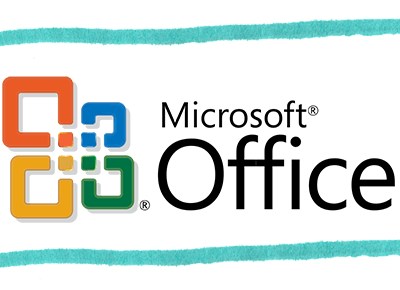
“Çalıştırmak istediğiniz işlev makro içeriyor veya içeriği için makro dil desteği gerekiyor…” Ben bu hata ile yıllar sonra ilk kez ve bir Office 2010 yüklemesinden hemen sonra karşılaştım. Ama hata bendeymiş, yükleme adımını özelleştirirken lazım olan araçları da yüklememeyi seçmişim. Tabi bunu yazılımı açtıktan sonra anladım ve karşıma devamlı bu uyarı ekranı gelmeye başladı..
Çalıştırmak istediğiniz işlev makro içeriyor veya içeriği için makro dil desteği gerekiyor. Bu yazılım yüklendiğinde siz (veya yöneticiniz) makro veya denetim desteğini yüklememeyi seçmişsiniz.
Bu hata genellikle makro güvenliği ayarları nedeniyle oluşur. Makronun güvendiğiniz bir kaynaktan geldiğini biliyorsanız, makro güvenliği ayarlarını makroyu etkinleştirmenize izin verecek şekilde değiştirebilirsiniz. Dosya Korumalı Görünüm’de açılırsa, Düzenlemeyi Etkinleştir’i ve sonra İçeriği Etkinleştir’i tıklatın. Düzenleme işlevleri geri yüklenir ve makrolar da dahil etkin içerik çalışır. Bu dosya artık güvenilir bir dosyadır; dosya başka bir bilgisayarda açılmadıkça artık güvenlik istemi görüntülenmez.
Bu sorun genelde Microsoft Office yazılımının yüklemesi sırasında Office araçlarından birini veya birkaçını düzgün yüklememiş yada hiç yüklememiş olmanızdan kaynaklanıyor. Sorunun çözümü için ise Microsoft Office yükleme paketini yeniden çalıştırıp, özelleştirme seçeneklerinden sadece Office Paylaşılan Özelliklerini yada sadece Visual Basic for Applications‘ı yüklemeniz yeterli oluyor.
Yani çözüm için;
Ofis yükleme paketinin setup’ını çalıştırın veya Denetim Masasında Ekle Kaldır‘dan Microsoft Office paketini bulup sağ tıklayarak Değiştir komutu verin.
Değiştir komutu ile karşınıza gelen ekranda “Özellik ekle veya kaldır” seçeneği ile devam edin.
Sonraki ekranda özelleştirme seçeneklerinden Office Paylaşılan Özellikler > Visual Basic for Applications > Bilgisayarımdan Çalıştır komutu verin.
Devam butonuna tıkladıktan sonra Office uygulamanız yeniden yapılandırılacak ve sonrasında bu sinir eden sorundan kurtulmuş olacaksınız. Ancak sorunun kaynağı ve çözüm yolu Office sürümünüze bağlı olarak farklılık gösterebilir. Eğer bu yolu izlediğinizde sorun düzelmiyorsa tüm Office paylaşılan özelliklerini veya en baştan full ofis paketini tekrar yükleyin.


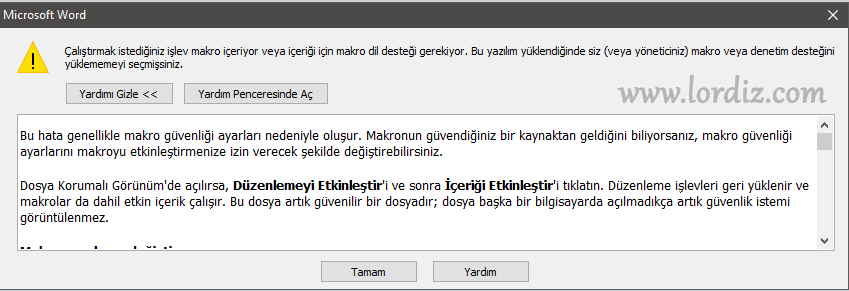

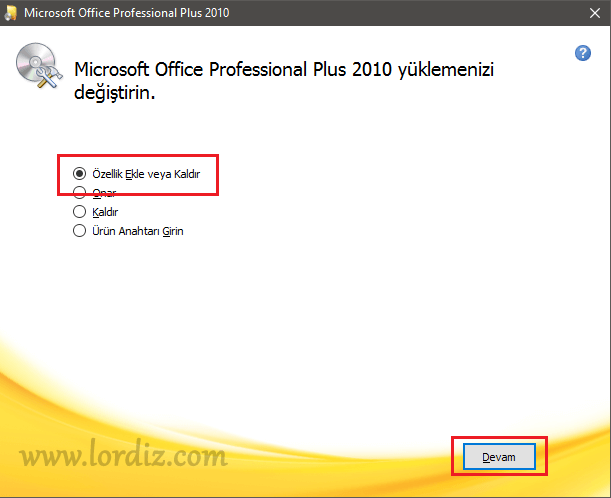








çok güzel
Evet sorunum düzelti. Çok teşekkür ederim.
Çok çok teşekkür ederim, sorun çözüldü gerçekten :)
Rica ederim.
Sorunum düzeldi sayenizde teşekkür ederim :)
Çook teşekkürler hocam düzeldi.
Elinize sağlık.
Sade ve güzel anlatım teşekürler.